在Excel中使用公式计算的方法包括:输入公式、使用函数、引用单元格、理解运算符。这些方法让你能够高效地处理和分析数据。本文将详细解释这些方法,并提供相应的示例。
一、输入公式
Excel公式通常以等号(=)开头,后跟运算符和单元格引用。例如,要在单元格中添加两个数,可以输入=A1+B1。这样,Excel会自动计算A1和B1的和,并将结果显示在当前单元格中。
如何输入和编辑公式
选择单元格: 选择你要输入公式的单元格。
输入等号: 输入等号(=),这告诉Excel你要输入一个公式。
输入公式: 输入你需要的公式,比如=A1+B1。
按Enter键: 按下Enter键,Excel会自动计算并显示结果。
二、使用函数
Excel内置了数百个函数,用于执行从简单到复杂的计算。常见的函数包括SUM(求和)、AVERAGE(平均值)、IF(条件判断)等。
常见函数的使用方法
SUM函数: 用于求和。例:=SUM(A1:A10),该公式会计算A1到A10所有单元格的和。
AVERAGE函数: 用于计算平均值。例:=AVERAGE(A1:A10),该公式会计算A1到A10所有单元格的平均值。
IF函数: 用于执行条件判断。例:=IF(A1>10, "大于10", "小于等于10"),如果A1大于10,则返回“大于10”,否则返回“小于等于10”。
三、引用单元格
引用单元格是Excel中公式计算的关键。你可以引用单个单元格、多个单元格或整个范围。
单元格引用的类型
相对引用: 如A1,表示引用的单元格会随着公式位置的改变而改变。
绝对引用: 如$A$1,表示无论公式位置怎么改变,引用的单元格始终是A1。
混合引用: 如$A1或A$1,表示部分固定,部分随公式位置改变。
四、理解运算符
Excel中的运算符用于执行各种数学运算,包括加法、减法、乘法、除法等。
常见运算符及其用法
加法运算符(+): 用于将两个数相加。例如:=A1+B1。
减法运算符(-): 用于将一个数减去另一个数。例如:=A1-B1。
乘法运算符(*): 用于将两个数相乘。例如:=A1*B1。
除法运算符(/): 用于将一个数除以另一个数。例如:=A1/B1。
五、常见的Excel公式和函数应用
数据汇总和统计
SUM函数: 求和函数,常用于汇总数据。例:=SUM(B2:B10)。
AVERAGE函数: 计算平均值,常用于统计数据的平均水平。例:=AVERAGE(B2:B10)。
COUNT函数: 计数函数,统计范围内包含数值的单元格个数。例:=COUNT(B2:B10)。
数据筛选和条件判断
IF函数: 条件判断函数,根据条件返回不同的结果。例:=IF(C2>100, "合格", "不合格")。
SUMIF函数: 条件求和函数,根据条件对符合条件的单元格求和。例:=SUMIF(A2:A10, ">100", B2:B10)。
COUNTIF函数: 条件计数函数,根据条件统计符合条件的单元格个数。例:=COUNTIF(A2:A10, ">100")。
数据查找和引用
VLOOKUP函数: 垂直查找函数,从左到右查找值。例:=VLOOKUP(D2, A2:B10, 2, FALSE)。
HLOOKUP函数: 水平查找函数,从上到下查找值。例:=HLOOKUP(D2, A1:J1, 2, FALSE)。
INDEX和MATCH函数: 组合使用进行高级查找。例:=INDEX(B2:B10, MATCH(D2, A2:A10, 0))。
六、公式的调试和错误处理
常见错误类型及其含义
#DIV/0!: 表示除以零错误,通常是因为除数为零。
#N/A: 表示值不可用,通常是查找函数未找到匹配项。
#VALUE!: 表示数值错误,通常是因为公式包含无效的数据类型。
调试公式的方法
使用公式审核工具: Excel提供了公式审核工具,可以逐步执行公式,帮助查找错误。
检查单元格引用: 确保所有单元格引用正确无误。
使用错误检查函数: 如ISERROR或IFERROR,帮助处理公式中的错误。例:=IFERROR(A1/B1, "错误")。
七、公式的优化和效率提升
减少重复计算
使用命名范围: 为经常使用的单元格区域命名,减少重复输入。例:=SUM(销售额)。
避免嵌套过多: 尽量简化公式,避免过多嵌套,提升计算效率。
使用数组公式
数组公式的定义: 数组公式可以对多个值进行计算,返回一个或多个结果。
数组公式的使用: 通过按下Ctrl+Shift+Enter键输入数组公式。例:{=SUM(A1:A10*B1:B10)}。
八、Excel中的高级函数应用
财务函数
NPV函数: 计算净现值。例:=NPV(0.1, A2:A10)。
IRR函数: 计算内部收益率。例:=IRR(A2:A10)。
日期和时间函数
TODAY函数: 返回当前日期。例:=TODAY()。
DATEDIF函数: 计算两个日期之间的差异。例:=DATEDIF(A1, B1, "Y")。
文本函数
CONCATENATE函数: 连接多个文本字符串。例:=CONCATENATE(A1, " ", B1)。
TEXT函数: 格式化数值为文本。例:=TEXT(A1, "yyyy-mm-dd")。
九、Excel中的自定义函数
使用VBA创建自定义函数
打开VBA编辑器: 按Alt+F11打开VBA编辑器。
创建函数: 在模块中输入自定义函数代码。例:
Function MySum(x As Range, y As Range) As Double
MySum = x.Value + y.Value
End Function
使用自定义函数: 在Excel中输入=MySum(A1, B1),即可使用自定义函数。
十、Excel公式的实际应用案例
财务报表的自动计算
收入和支出的汇总: 使用SUM函数汇总收入和支出。
利润的计算: 使用简单的减法公式计算利润。例:=SUM(收入)-SUM(支出)。
数据分析和可视化
数据的分类汇总: 使用SUMIF、COUNTIF等函数对数据进行分类汇总。
数据的图表展示: 将计算结果使用图表进行展示,如柱状图、折线图等。
十一、Excel公式的注意事项
确保数据的准确性
数据输入的准确性: 确保输入的数据准确无误,避免公式计算错误。
公式引用的准确性: 确保公式引用的单元格正确无误。
公式的保护和共享
公式的保护: 使用Excel的保护功能,防止公式被意外修改。
公式的共享: 在共享文件时,确保公式的完整性和可读性。
通过以上内容的详细介绍,相信你已经掌握了在Excel中使用公式计算的基本方法和技巧。无论是简单的数据汇总,还是复杂的数据分析,Excel的公式功能都能帮助你高效地完成任务。希望本文对你有所帮助,祝你在Excel的使用中取得更大的进步!
相关问答FAQs:
1. 如何在Excel中使用公式进行数学运算?在Excel中,您可以使用公式进行各种数学运算。只需在目标单元格中输入“=”符号,然后输入相应的数学表达式即可。例如,要计算两个单元格A1和A2的和,您可以在目标单元格中输入“=A1+A2”。
2. 如何在Excel中使用公式进行平均值计算?要计算一列数字的平均值,在目标单元格中输入“=AVERAGE(A1:A10)”,其中A1到A10是您要计算平均值的单元格范围。按下回车键后,Excel将自动计算并显示平均值。
3. 如何在Excel中使用公式进行百分比计算?要计算一个数字的百分比,在目标单元格中输入“=A1*0.01”,其中A1是您要计算百分比的单元格。按下回车键后,Excel将自动将该单元格中的值转换为百分比形式。
4. 如何在Excel中使用公式进行日期计算?要计算日期之间的天数差异,在目标单元格中输入“=DATEDIF(A1,A2,"d")”,其中A1和A2是您要计算的日期单元格。按下回车键后,Excel将自动计算并显示两个日期之间的天数差异。
5. 如何在Excel中使用公式进行条件计算?要根据某个条件进行计算,您可以使用IF函数。例如,要根据A1中的值是否大于10来决定在B1中显示“通过”还是“不通过”,可以在B1中输入“=IF(A1>10,"通过","不通过")”。根据A1的值,Excel将自动在B1中显示相应的结果。
原创文章,作者:Edit2,如若转载,请注明出处:https://docs.pingcode.com/baike/3949560